Важно иметь надежную информацию для принятия обоснованных решений. Инструмент "Browse" предоставляет вам отличную возможность собирать ценные данные о конкурентах и рынке. В этом руководстве вы узнаете, как легко и эффективно работать с Browse, чтобы развивать вашу бизнес-стратегию и следить за важными тенденциями и развитием.
Главные выводы
- Browse позволяет извлекать данные с различных веб-сайтов в реальном времени.
- Вы можете собирать информацию о конкурентах, чтобы всегда быть на шаг впереди.
- Инструмент не требует знаний программирования, что делает его удобным в использовании.
- С помощью настраиваемых уведомлений вы можете получать уведомления о важных изменениях на отслеживаемых страницах.
Пошаговое руководство
Шаг 1: Регистрация в Browse
Сначала вам нужно зарегистрироваться в Browse. Для этого просто перейдите на веб-сайт и нажмите "Начать".
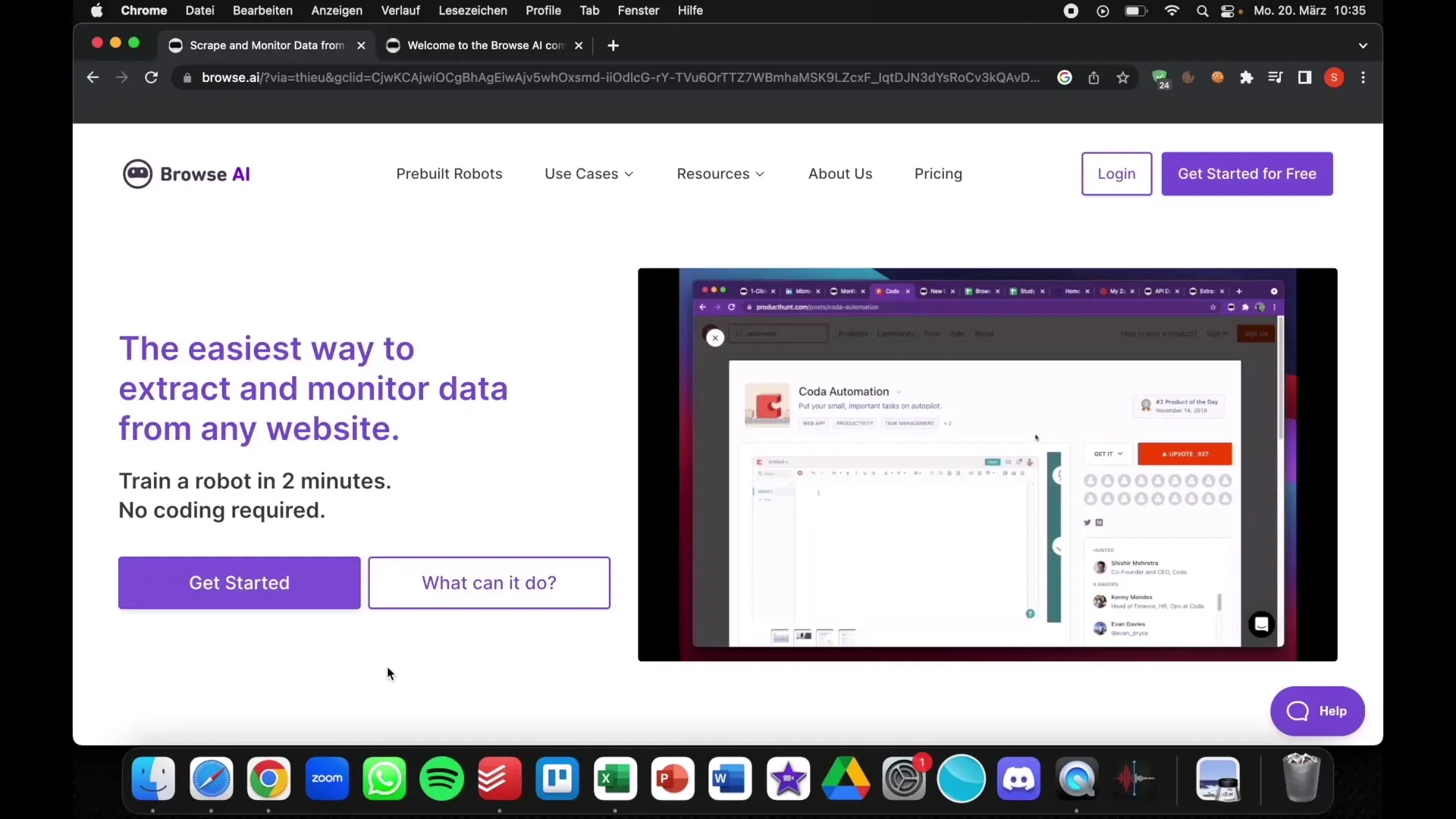
Шаг 2: Создание учетной записи
После нажатия вас попросят войти с помощью вашей учетной записи Google. Укажите необходимую информацию и выберите свою профессию. Если вы работаете на себя, заполните поле соответствующим образом.
Шаг 3: Первое знакомство с платформой
Как только вы вошли, вас перенаправят на страницу знакомства. Здесь вы увидите основные функции Browse и различные образцы ссылок, которые помогут вам быть в курсе.
Шаг 4: Добавление веб-сайта для отслеживания
Теперь вам нужно добавить веб-сайт, с которого вы хотите извлекать данные. Просто прокрутите до главной страницы и вставьте ссылку на веб-сайт, который вы хотите отслеживать. Например, вы можете добавить ссылку на соответствующего конкурента или страницу товара.
Шаг 5: Настройка сбора данных
Теперь вам нужно настроить ваш первый сбор данных. Нажмите на "Начать запись задач". Таким образом вы сможете загрузить расширение Chrome, которое поможет вам в сборе данных.
Шаг 6: Установка расширения Chrome
После установки расширения вам нужно дать ему необходимые разрешения. Сюда входит разрешение использовать историю вашего браузера для доступа к нужным данным.
Шаг 7: Выбор полей данных
Теперь вы можете выбрать конкретные данные, которые вы хотите извлечь. Нажмите на область веб-сайта, откуда вам нужна информация. Убедитесь, что вы выбрали весь значимый участок, а не только малую часть.
Шаг 8: Назначение полей данных
После выбора данных вам нужно дать имя для сохраненного поля данных. Например: "Подписчики Instagram" или "Цены". Нажмите на "Enter", чтобы завершить процесс.
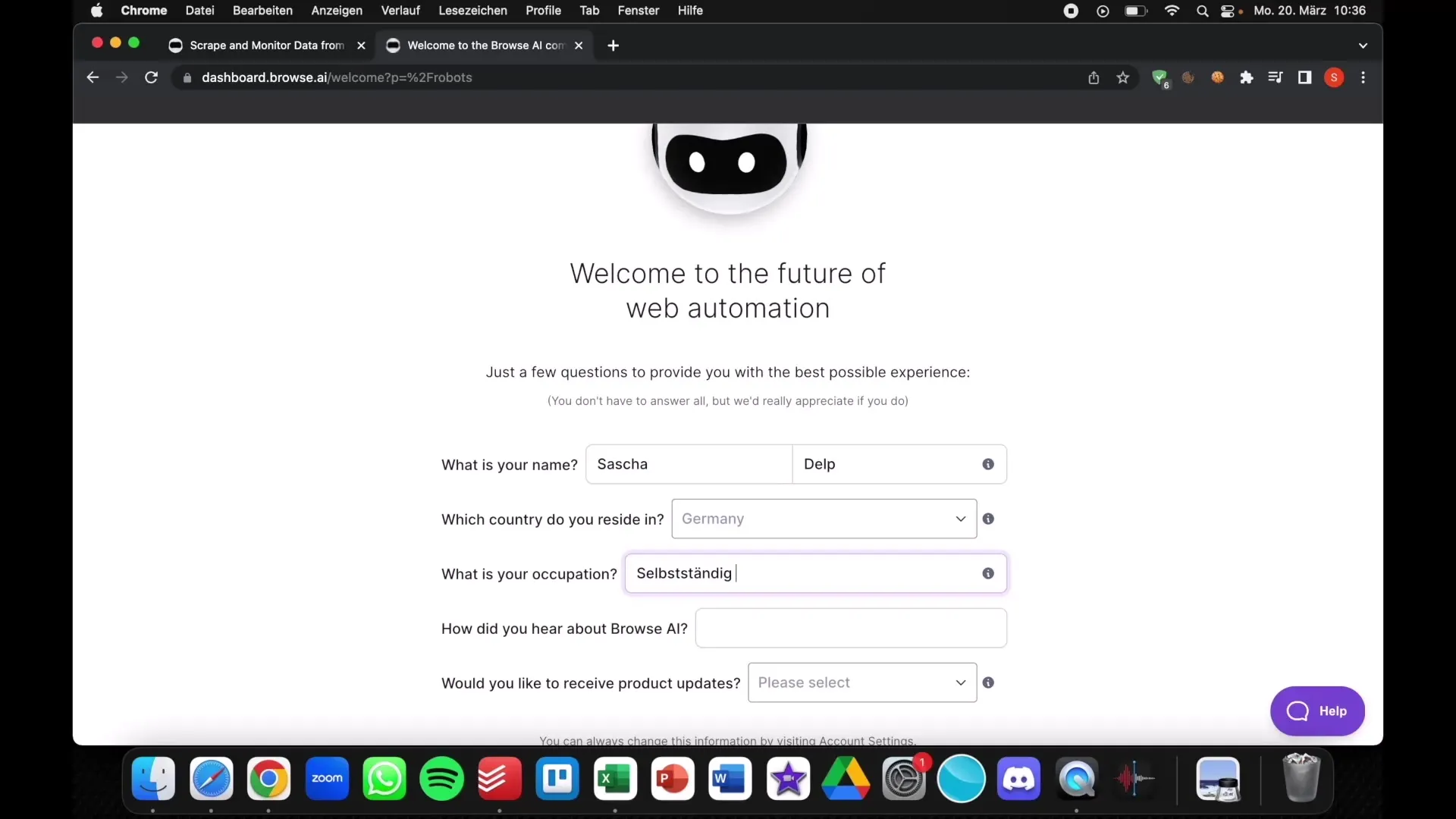
Шаг 9: Завершение сбора данных
Теперь, когда все настроено, вы можете завершить сбор данных. У вас есть возможность вносить дополнительные изменения или сохранить собранные данные.
Шаг 10: Экспорт данных
Собранные данные теперь могут быть загружены в различных форматах, таких как CSV. Это упрощает дальнейшую обработку данных в Excel или других инструментах.
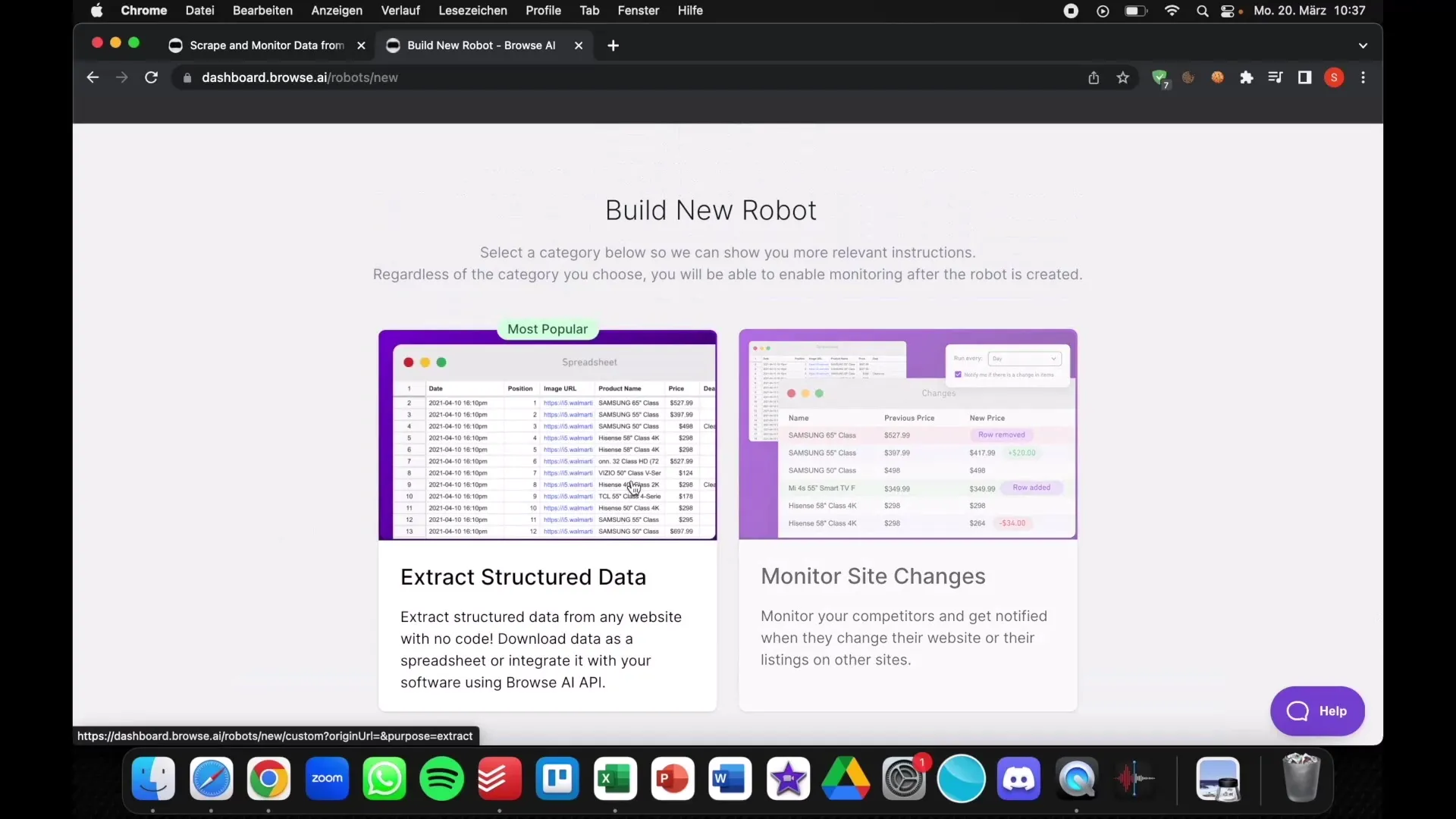
Шаг 11: Настройка уведомлений
Одной из лучших функций Browse является возможность устанавливать уведомления об изменениях на отслеживаемых веб-сайтах. Вы можете выбрать, хотите ли получать информацию ежедневно, каждый час или в более коротких интервалах.
Шаг 12: Использование полученных данных
Теперь вы можете использовать собранные и обновленные данные для принятия стратегических решений. Анализируйте тенденции, сравнивайте цены или наблюдайте за деятельностью ваших конкурентов непосредственно в вашем интерфейсе.
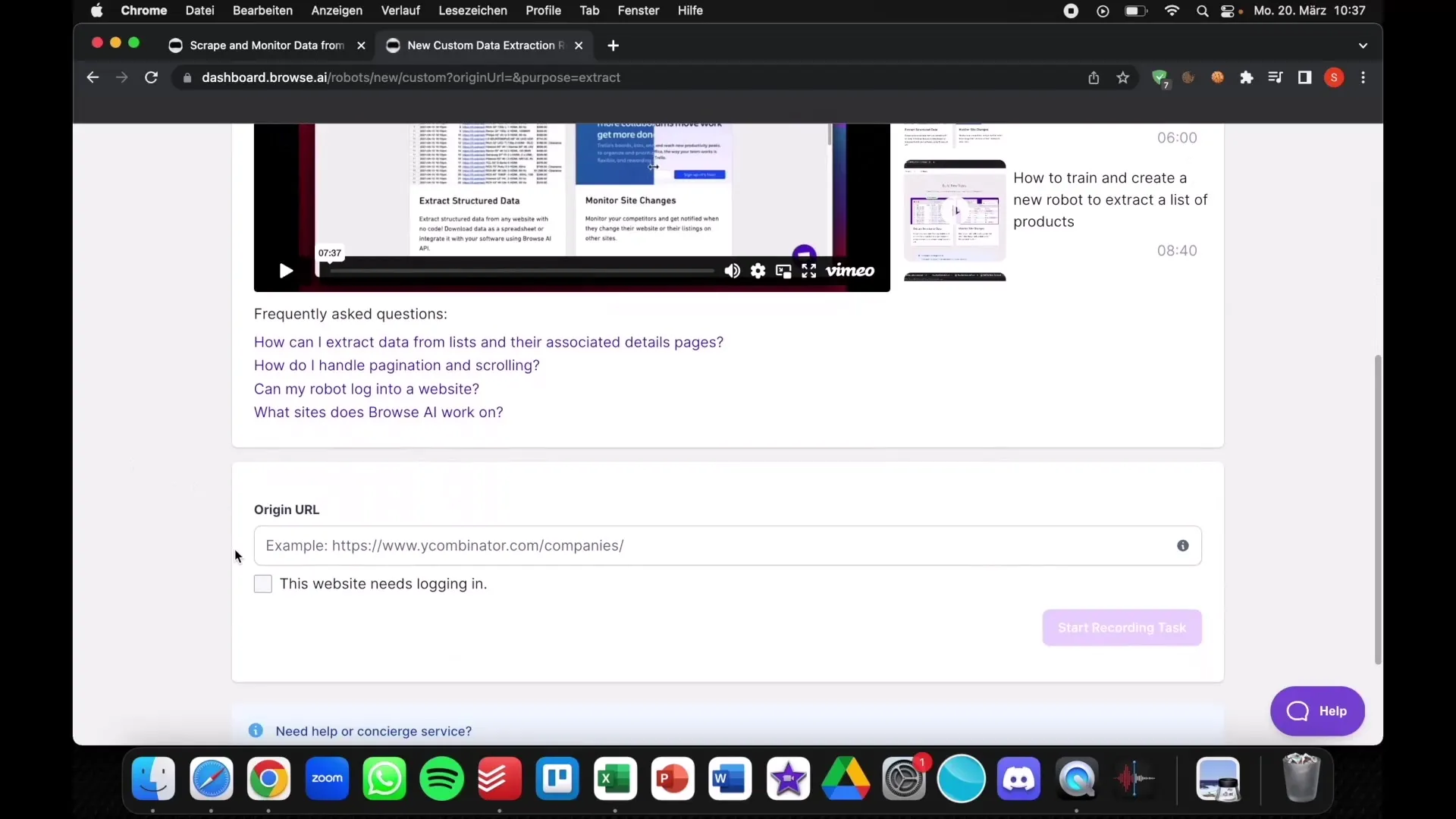
Резюме
В этом руководстве вы узнали, как работать с Browse, чтобы извлекать данные с веб-страниц и использовать эту информацию в своих целях. От регистрации и настройки до экспорта и анализа - Browse предоставляет вам инструменты для принятия обоснованных решений в вашей отрасли и оставаться на шаг впереди.
Часто задаваемые вопросы
Что такое Browse?Browse - это инструмент для сбора данных, с помощью которого вы можете извлекать информацию с веб-страниц.
Нужны ли мне технические знания для использования Browse?Нет, Browse дружелюбен к пользователю и не требует знаний программирования.
Как часто я могу получать уведомления?Вы можете устанавливать уведомления на ежедневные, почасовые или еще более частые обновления.
Могу ли я экспортировать собранные данные?Да, собранные данные могут быть загружены в различных форматах, таких как CSV.


